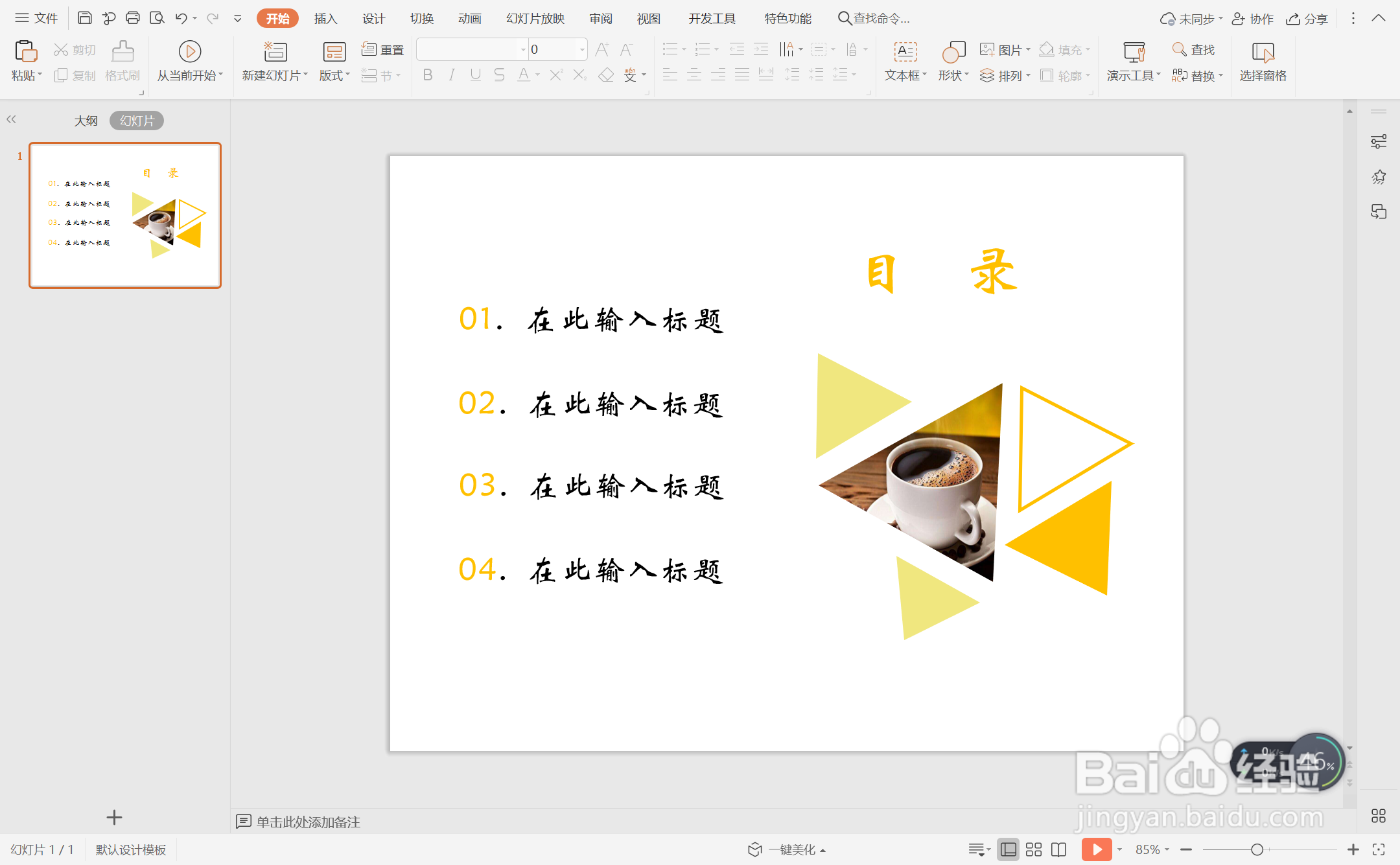1、在插入选项卡中点击形状,选择其中的等腰三角形,在页面上绘制出形状。


2、选中三角形,鼠标右键“设置对象格式”,在右侧弹出的属性设置窗格中,选择形状选项,在填充中勾选“图片或纹理填充”,图片来自“本地文件”。

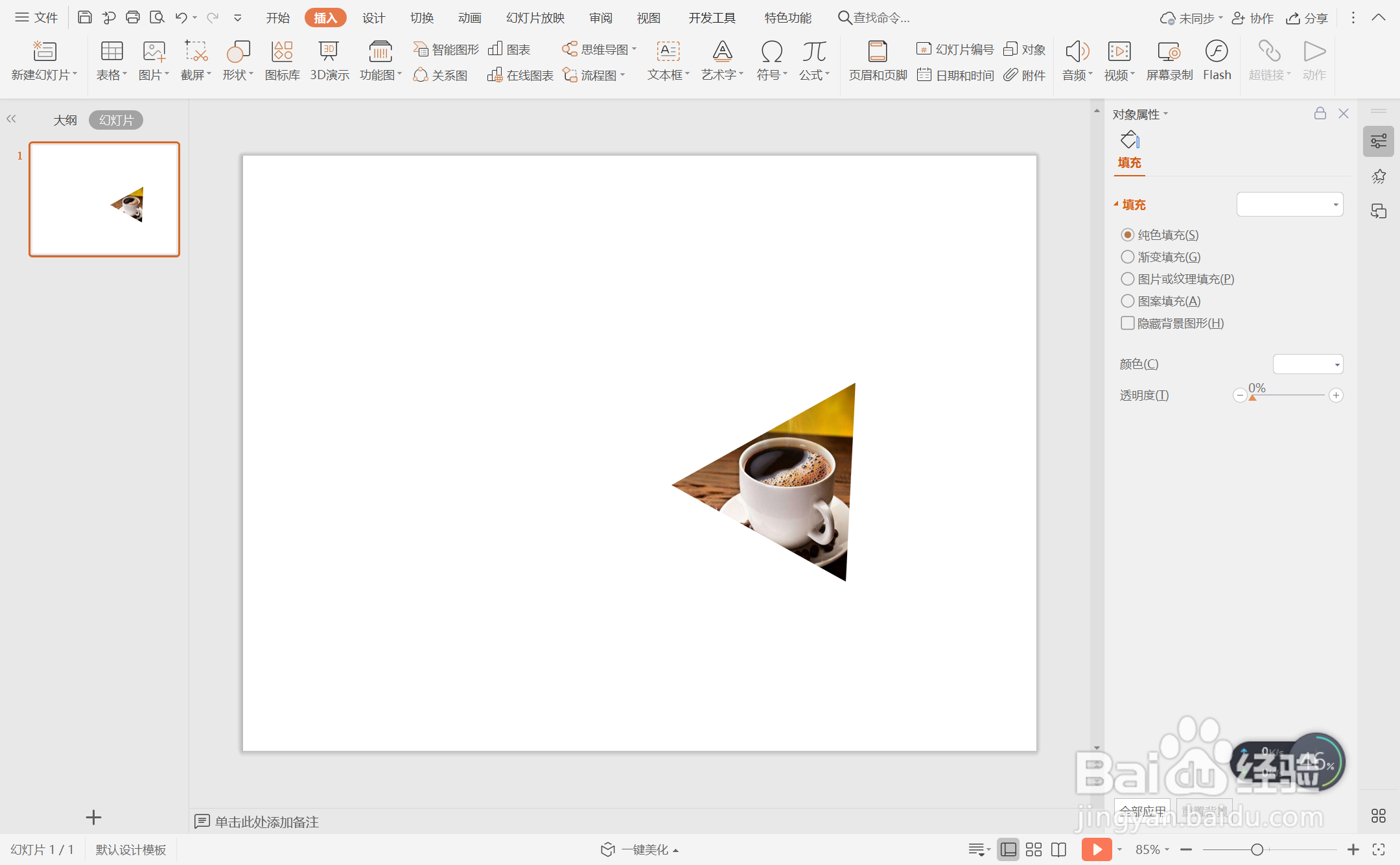
3、接着再插入几个大小不等的等腰三角形,放置在如图所示的位置。

4、选中三角形,颜色填充为黄色和橙色,并色设置为无轮廓,效果如图所示。

5、在开始选项卡中点击文本框,选择其中的横向文本框。

6、在文本框中输入序号和标题,放置在页面的左侧空白处,设置好字体大小和颜色,这样创意简健懔惋菹约三角形目录就制作好了。